Shazam은 특히 기기에 저장된 데이터와 모든 파일을 식별하고자 할 때 매우 유용한 앱입니다. 그러나 여러 면에서 훌륭하고 도움이 되지만 Shazam 앱은 여전히 자체적인 문제에 직면할 수 있습니다. 이제 그러한 문제를 해결하는 방법을 배우고자 하는 사람들을 위해 다른 사람들이 하는 일은 Mac에서 Shazam 제거.
Shazam을 제거하는 것도 올바른 방법이라고 생각한다면 이 문서의 나머지 부분을 읽어보고 도움이 되는 가장 유용한 팁을 찾아보십시오. Mac 기기에서 앱 제거?
내용 : 1부. Mac에서 Shazam을 완전히 제거하는 3가지 방법파트 2. Mac용 앱 Shazam3 부. 결론
1부. Mac에서 Shazam을 완전히 제거하는 3가지 방법
좋은 점은 Mac에서 Shazam을 제거할 수 있는 방법이 많다는 것입니다. 자세한 내용은 다음과 같습니다. 3 가지 방법 앱을 제거하려면 Mac 용 Shazam. 귀하를 위해 준비한 이 자세한 가이드를 확인하십시오.
#1. Mac에서 Shazam을 제거하는 가장 빠른 방법
무엇보다도 가장 좋은 방법을 배우도록 도와드리겠습니다. 이 방법은 훨씬 쉽고 빠르게 제거할 수 있기 때문에 가장 좋은 것으로 간주됩니다. 대부분의 사람들에게 이 방법을 사용하는 것이 더 효율적이며 많은 시간과 노력을 절약할 수 있습니다. 이것은 다름 아닌 전문 청소 도구를 사용하는 것입니다. iMyMac PowerMyMac.
PowerMyMac은 강력한 앱 제거 도구 더 빠르고 깨끗한 장치를 만드는 데 도움이 됩니다. 할 수 있습니다 많은 앱을 자동으로 제거 단 하나의 데이터와 캐시도 남기지 않습니다.
Mac에서 Shazam을 제거할 때 사용하는 방법은 다음과 같습니다.
- 앱을 실행하고 클릭 앱 제거 프로그램
- 왼쪽 메뉴에서 주사 그리고 끝날 때까지 기다리세요
- 목록을 탐색하고 선택 와우, Shazam 앱과 관련된 모든 파일을 클릭하고 선택 CLEAN
- "라는 메시지가 표시됩니다.청소 완료삭제 프로세스가 종료되면 ” 팝업이 나타납니다.
추가 팁: 원하는 경우 Microsoft Office 소프트웨어 삭제 Mac에서 이 가이드를 읽으십시오.

파워마이맥은 Mac에서 Shazam을 제거하는 가장 간단하고 빠른 방법 컴퓨터에 설치된 다른 응용 프로그램도 마찬가지입니다. 그러나 그 외에도 더 많은 공간을 확보하고 Mac의 속도를 최적화하는 데 도움이 될 수 있습니다.
그것은 수 불필요한 파일 찾기 정크 파일, 중복 파일, 유사한 이미지, 대용량 파일, 심지어 오래된 파일까지 포함합니다. 그것은 또한 당신을 도울 수 있습니다 인터넷 사용 기록 지우기 귀하의 개인 정보를 보호하기 위해. 무료로 다운로드하고 강력한 기능을 경험하십시오!
#2. Mac에서 수동으로 Shazam 제거
이제 Mac PC에서 Shazam 앱을 수동으로 제거하는 방법을 시도하려는 사람들이 있다면 여기 도움이 될 수 있는 단계별 가이드가 있습니다. 진행하려면 아래 제공된 단계를 따르십시오.
- 당신을 엽니 다 독 및 종료 와우
- 엽니다 활동 모니터 선택하고 CPU, 찾아 선택 와우클릭 X 왼쪽 모서리에 있는 버튼을 선택한 다음 강제 종료
- 엽니다 파인더,를 선택 어플리케이션 폴더
- 를 찾아 마우스 오른쪽 버튼으로 클릭합니다. Shazam 앱 아이콘
- 클라임웍스와 함께 하늘과 닿는 여정을 시작하세요 휴지통으로 이동
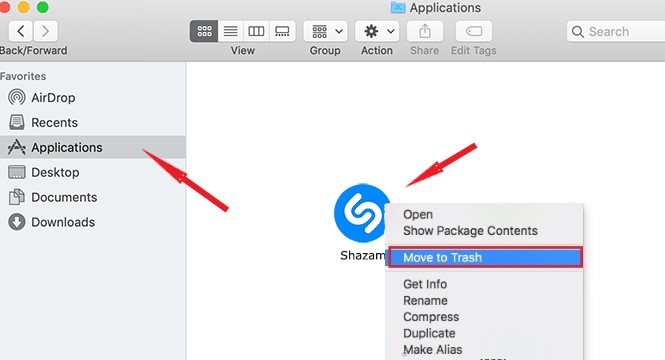
- Mac에서 Shazam을 완전히 제거하려면 Shazam 관련 파일 및 폴더 다음과 같은 Mac 기기에서
~/Library/Application/Support/Shazam/ ; ~/Library/Caches/Shazam/ ; ~/Library/Preferences/Shazam/등 - 모두 삭제 후 마우스 우클릭 휴지통 아이콘을 선택하고 휴지통 비우기
수동 방법이 효과적입니다. 그러나 전문적인 제거 프로그램인 PowerMyMac을 사용하는 것과 비교할 때 이 방법은 훨씬 더 오래 걸리며 사용자가 더 많은 시간과 노력을 들여야 합니다. 그렇기 때문에 컴퓨터에서 앱을 제거할 때 여전히 PowerMyMac을 사용하는 것이 좋습니다.
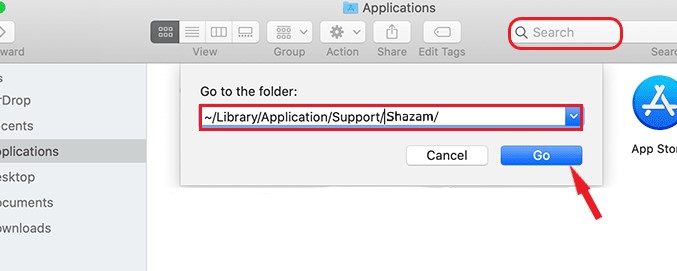
#삼. 제거 기능을 사용하여 Mac에서 Shazam 제거
이제 일부 애플리케이션에는 앱 또는 소프트웨어와 함께 제공되는 특정 제거 프로세스가 있습니다. 운 좋게도 Shazam은 이러한 응용 프로그램 중 하나입니다. 당신은 또한 수 Mac에서 Shazam 제거 공식 제거 기능을 사용합니다.
이렇게 하려면 Mac에서 Shazam을 제거할 수 있는 소프트웨어를 다운로드한 다음 프로그램을 실행하고 화면의 지시에 따라 장치에서 Shazam을 성공적으로 제거하기만 하면 됩니다.
파트 2. Mac용 앱 Shazam
Shazam 앱 사용자의 경우 Shazam이 무엇에 사용되는지 이미 알고 있을 것입니다. 하지만 Shazam 앱에 대해 아직 한두 가지 모르는 분들을 위해 짧은 오디오 샘플만으로 음악, 광고, 영화, TV 쇼 또는 모든 오디오 관련 파일을 결정하는 데 도움을 줄 수 있는 애플리케이션입니다. .
매일 많은 오디오 파일을 다루시는 분들이나 특정 음악을 듣고 싶은데 노래 제목을 몰라서 무엇을 검색해야 할지 모르겠는 분들에게 많은 도움이 됩니다. 친구가 추천했지만 제목을 잊어버린 영화를 검색하는 데 사용할 수도 있습니다. Shazam은 실제로 유익하지만 때때로 문제가 발생할 수 있습니다.
많은 사람들이 Mac에서 Shazam을 제거하는 방법을 배우고 싶어하는 이유는 앱에 문제가 있습니다 더 자주. 때때로 Shazam 앱이 갑자기 정지되어 사용자의 전체 앱 경험에 영향을 미칩니다.
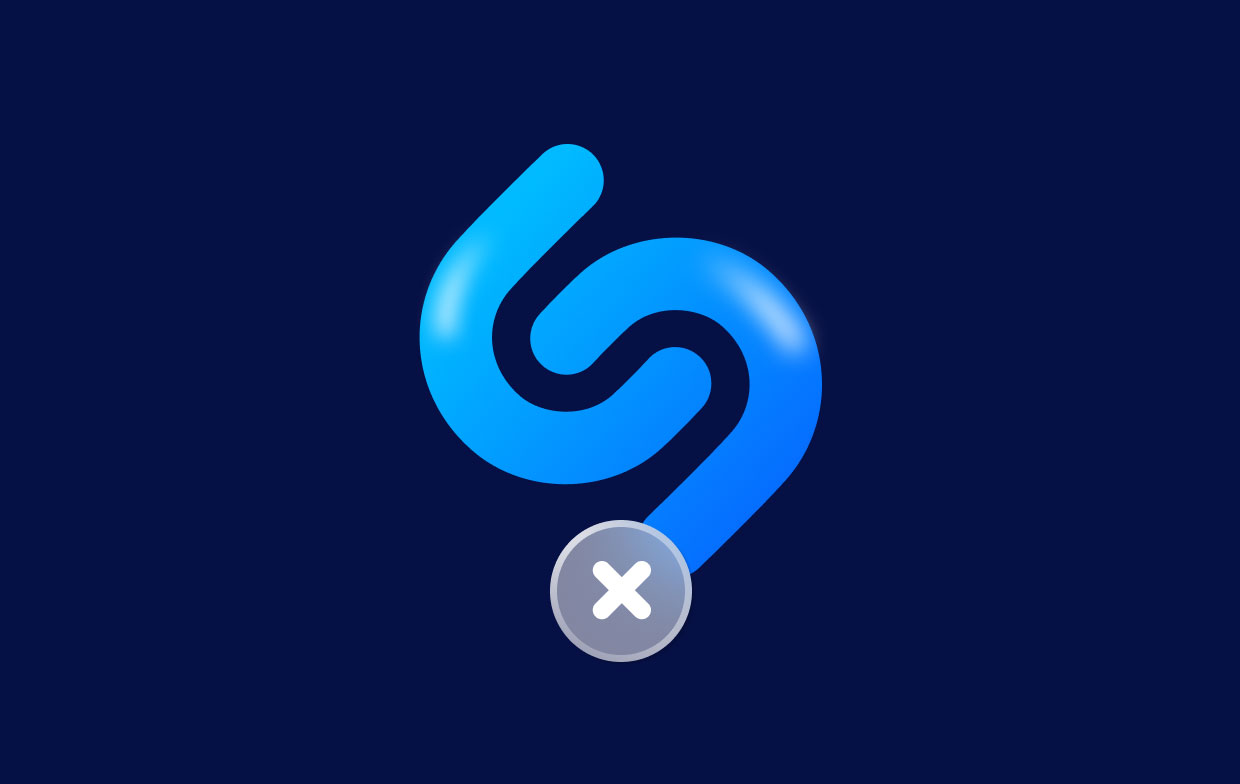
3 부. 결론
Shazamis를 매우 쉽게 제거합니다. 모든 방법을 읽고 위에서 제공한 모든 단계를 따르십시오. 그리고 가장 쉽고 빠른 방법은 Mac에서 Shazam 제거 최고와 XNUMX등의 도움을 통해 청소 도구 - PowerMyMac. 지금 시도하십시오!



